- Über EaseUS
- Impressum
- Reviews & Awards
- Lizenz
- Datenschutz
Zusammenfassung:
Wollen Sie Ihre MKV-Dateien kostenlos bearbeiten? In diesem Artikel können Sie drei kostenlose Software erfahr. Folgen Sie der Schritt-für-Schritt Anleitung, um Ihre kreativen Ideen zu realisieren.
Über die MKK-Dateien
MKV steht für das Audio- und Video-Containerformat Matroshka. Das Dateiformat wird häufig für Videos mit hoher Auflösung verwendet. Aber viele Video-Bearbeitungssoftware unterstützt das MKV Dateiformat nicht, z.B., Windows Movie Maker, iMovie, Adobe Premiere, Final Cut Pro. Wenn Sie ein .mkv Video bearbeiten wollen, brauchen Sie andere effektive Software finden, Keine Sorge. Wir haben drei kostenlose Software zur Bearbeitung gefunden.
Drei kostenlose Software zum MKV Bearbeiten
1. EaseUS Video Editor – Die beste Software zur MKV Bearbeitung
EaseUS Video Editor ist eine leistungsstarke Software zur Videobearbeitung. Das Programm ermöglicht Ihnen, kreative Filme einfach zu erstellen. Sie können Filter, Texte, Musik, Übergänge und andere Elemente hinzufügen, Video trimmen, schneiden, drehen und auch zusammenfügen. Sie können auch Audio vom Video extrahieren. Die Software ist 100% sauber. Sie brauchen nicht, sich für Ads und Plug-Ins Sorgen zu machen. Die meisten Videodateiformate wie MP4, AVI, MOV, MKV werden unterstützt. Wenn Sie einen effektiven Editor wollen, ist das Software geeignet für Sie.
Pros:
- Kostenlos
- Kein Wasserzeichen
- Einfache Benutzeroberfläche
- Coole, umfassende visuelle Effekte
- Die Videodateiformate und die Auflösung einfach ändern
- Videos mit nur einigen Klicks trimmen, schneiden, zusammenfügen
- Unterstützt die meisten Video- und Audioformate
Cons:
- Unterstützt nur Windows 10/8/7
2. Avidemux
Dieser kostenloser Video Editor kann auch Videos schneiden, Übergänge hinzufügen, Audio hinzufügen, das Videoformat konvertieren, etc. Wenn Sie MKV-Dateien kostenlos bearbeiten wollen, können Sie auch das Programm benutzen. Aber die Benutzeroberfläche ist nicht so einfach. Für manche Anfänger ist das Programm schwer zu verwenden.
Pros:
- Kostenlos
- Videodateiformate einfach ändern
Cons:
- Komplexe Benutzeroberfläche
3. Kdenlive
Das ist eine kostenlose Open-Source Anwendung, welche kompatibel mit Windows, Mac und Linux ist. Durch das Programm können Sie Übergänge, Effekte in Ihre MKV-Videos hinzufügen, Videos schneiden, etc. Das Layout des Programms können Benutzer auch selbst einstellen.
Pros:
- Kostenlos
- Flexible Einstellungen der Benutzeroberfläche
- Umfassende Effekte und Übergänge
Cons:
- Die Benutzeroberfläche ist ein bisschen komplex für die Anfänger.
Wie kann man MKV-Dateien bearbeiten?
Jetzt laden Sie die Software herunter und beginnen Sie mit der Bearbeitung wie folgt.
Schritt 1. Das MKV-Video hinzufügen
Starten Sie die Software. Klicken Sie auf „Datei“ und wählen Sie die gewünschte Datei aus. Klicken Sie auf das „+“ Symbol, um das Video hinzufügen. Sie können auch die Datei direkt in das Programm ziehen.
Schritt 2. MKV-Videos bearbeiten
Nachdem Sie das Video hinzugefügt haben, können Sie das Video bearbeiten.
1. Hintergrundgeräusche stummschalten
Wenn Hintergrundgeräusche auch aufgenommen ist oder Sie die Hintergrundmusik ändern wollen, können Sie die Hintergrundgeräusche stummschalten oder die Musik entfernen. Wählen Sie das Video und klicken Sie auf „Datei“. Wählen Sie die Option „ Audio abkoppeln“. Dann können Sie das Audio in der Timeline löschen.

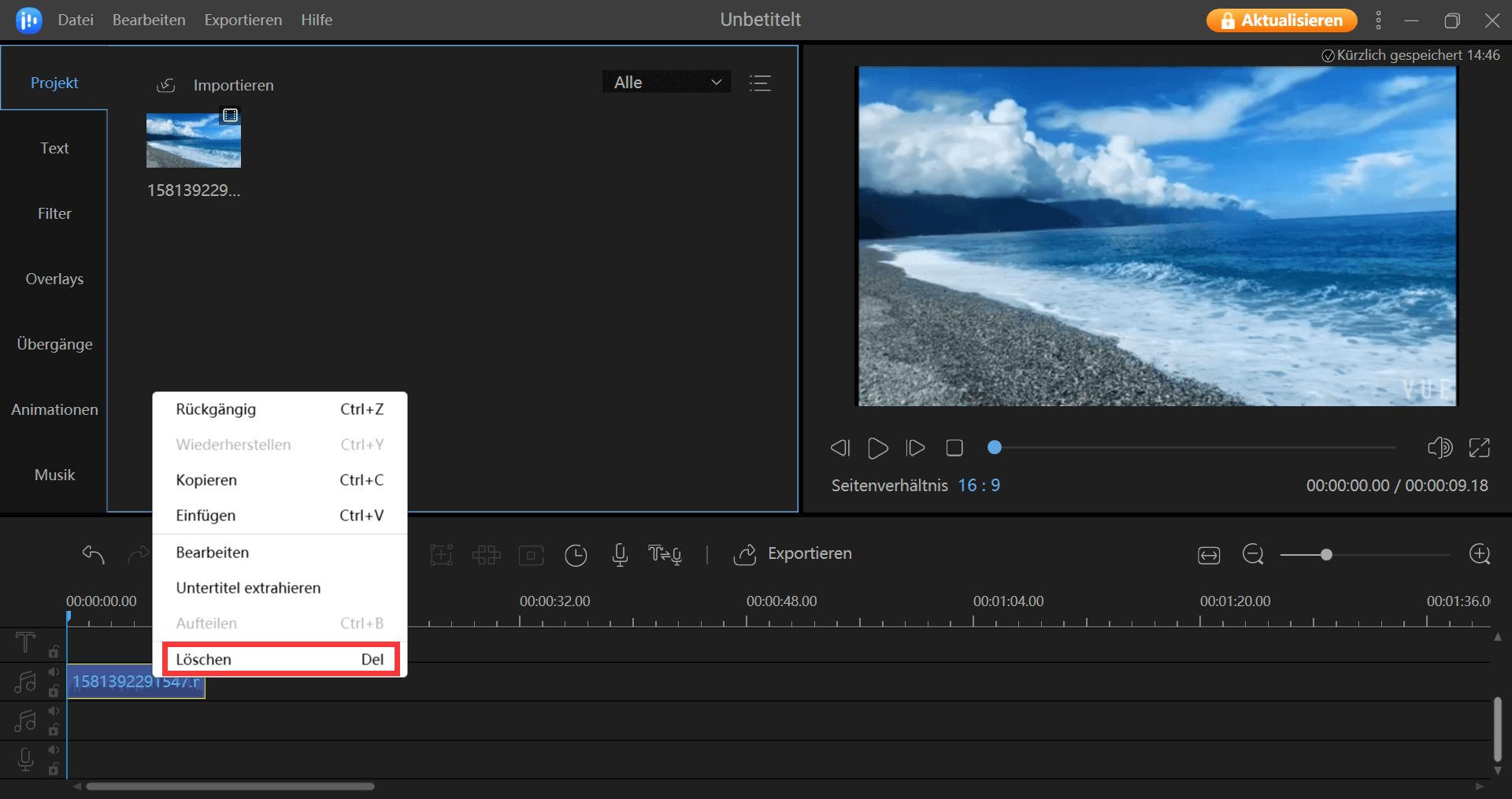
2. Videos zusammenfügen
EaseUS Video Editor ermöglicht Ihnen auch, mehrere Videos zusammenzufügen. Sie können die anderen Videos direkt in das Programm ziehen.
3. Elemente hinzufügen
Das Programm hat 50+ visuelle Effekte. Coole Filter, Übergänge, Overlays sind für Sie verfügbar. Sie können Animation, Texte, Musik hinzufügen und Voiceover selbst aufnehmen. Versuchen Sie diese Materiale. Sie können ein kreatives und professionelles Video erstellen.
4. Video schneiden
Ist das Video zu lang? Sie können auch manche Teile von dem Video löschen. Wählen Sie die Video-Datei aus und ändern Sie die Zeitdauer in der Timeline.
Schritt 3. MKV-Video exportieren
Nachdem Sie das Video bearbeitet haben, können Sie das Video exportieren. Klicken Sie auf „Exportieren“. Wenn Sie das Dateiformat des Videos ändern wollen, können Sie beim Exportieren ein anderes Dateiformat auswählen. Sie können auch die Bitrate, die Auflösung und die Seitenverhältnisse ändern.

Weitere Artikel & Tipps:
-
Musik aus YouTube-Videos entfernen im Jahr 2025 [Neu aktualisiert 🤩]
![author-Maria]() Maria / 2025-03-28
Maria / 2025-03-28 -
Top 6 Song Vocal Remover ohne Qualitätsverlust
![author-Maria]() Maria / 2025-03-28
Maria / 2025-03-28
-
6 Software zur Bearbeitung von Lyric-Videos
![author-Mako]() Mako / 2025-03-28
Mako / 2025-03-28 -
Top 17 Freeware: Filmemacher kostenlos herunterladen [2025]
![author-Mako]() Mako / 2025-03-28
Mako / 2025-03-28

EaseUS VideoKit
- Kreative Videos einfach erstellen
- Wunderbare Effekte und Elemente für die Bearbeitung
- Dateien zu MP3, GIF, MP4, AVI, WMV, MKV, MOV... konvertieren
Hot Artikel